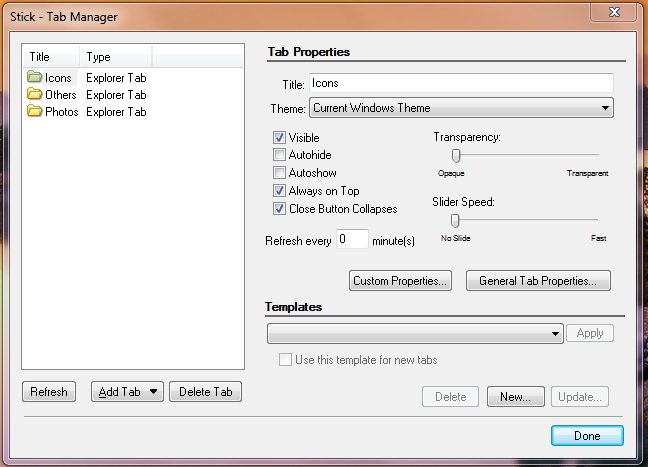به گزارش «تابناک» در بسیاری از مواقع شلوغی دسکتاپ کاربران، برای همیشه و تا زمانی که سیستم عامل دوباره نصب شود، پا بر جا خواهد ماند. یکی از دلایل این امر، نیاز بیش از اندازه به دسترسی سریع به برخی فایلها و نرمافزارهاست و دلیل دیگر اینکه کاربران متوجه این نکته شدهاند که خلوت کردن دسکتاپ، بیهوده است، زیرا پس از مدتی به قول معروف، «آش همان آش است و کاسه همان کاسه»:
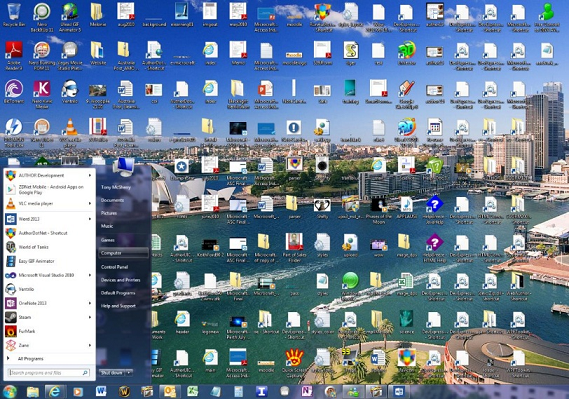
نرمافزار Stick ابزاری رایگان است که خلاصهوار به شما این امکان را میدهد که با ساختن تب روی دسکتاپ خود، فایلها و آیکونها و... را روی آن مرتب کرده و آرایش دهید. اگر شما نیز به دنبال آن هستید که از سرگیجه در بین حجم انبوه آیکونها بر دسکتاپ خود رها شوید، این نرمافزار کمک فراوانی به شما خواهد کرد؛ اما این همه کار این نرمافزار کوچک و کاربردی نیست.
نصب و استفاده از Stick
دانلود نرمافزار با حجم ۴.۵ مگابایت انجام میگیرد و روند نصب آن بسیار ساده است. تنها در حین نصب نرمافزار در یکی از مراحل باید اقدام به انتخاب مجموعه ابزارهای نرمافزار برای نصب کنید که با انتخاب حالت Enhancd گزینه مناسب را برخواهید گزید:
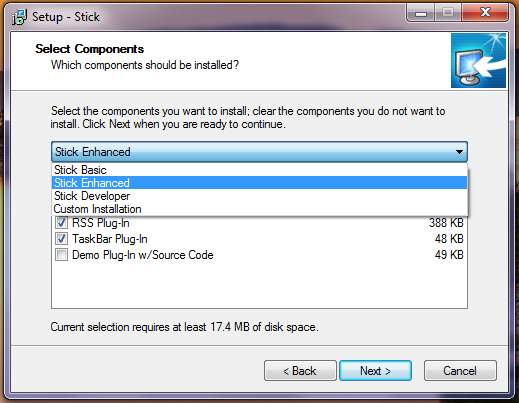
پس از نصب نرمافزار، صفحه اصلی آن که مربوط به ساختن تب روی دسکتاپ ویندوز است، نمایش داده خواهد شد. در این صفحه، نرمافزار از شما میخواهد که تبهای جدید را برای ابزارهای موجود، همچون یادداشت، خبرخوان و مانند آن برگزیده و این تب جدید را نامگذاری کنید. در اینجا و برای هدف این گزارش، ما گزینه Navigator که مربوط به ساخت تب برای نمایش محتویات پوشههاست، انتخاب کرده و آن را نامگذاری میکنیم.
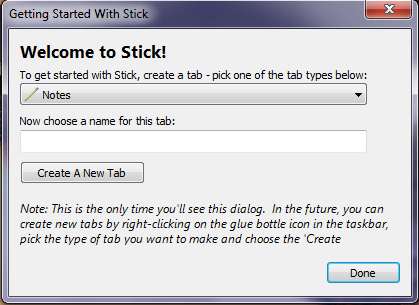
پس از زدن دکمه Add متوجه خواهید شد که تب جدید روی دسکتاپ شما و در حال Expanded اضافه شده که برنامه نیز با یک پیغام این موضوع را به شما گوشزد کرده و درباره تمایل به ایجاد تب جدید از شما میپرسد:
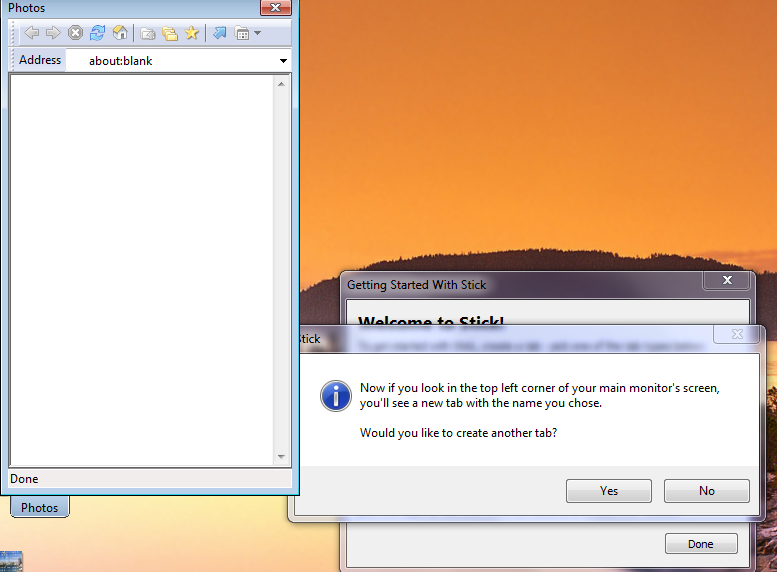
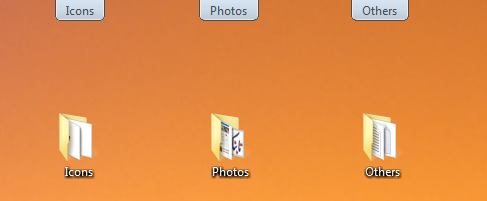
پس از این کار کافی است با باز کردن هر تب با کلیک بر آن، فولدر مربوطه را به داخل آن کشیده و رها کنید. به این ترتیب، مسیر پوشه در داخل تب قرار خواهد گرفت و محتویات آن به نمایش درخواهد آمد:
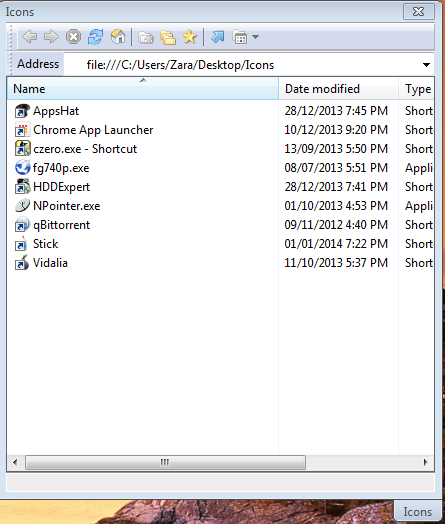
به این ترتیب، دسکتاپ شلوغ شما تنها حاوی چند پوشه خواهد بود و دیگر برای جستجوی گزینه مورد نظر خود روی دسکتاپ، مجبور به زیر و رو کردن همه این محل نیستید. همچنین میتوانید حتی این پوشهها را نیز برای خلوت کردن کامل دسکتاپ از روی آن برداشته و مثلا به مکانی دیگر در سیستم منتقل و سپس آدرس جدید را در تبها وارد کنید.
اما چند نکته درباره این نرمافزار:
همانگونه که ذکر شد و شما نیز متوجه شدهاید، یکی از قابلیتها این نرمافزار خلوت کردن دسکتاپ سیستم است. قابلیتهای دیگر از جمله اضافه کردن خبر خوان و تقویم و یادداشتهای روزانه از دیگر امکانات این نرمافزار است که در جای خود هر کدام میتواند برای کاربران بسیار مفید باشد. همه اینها به شکل تب برای شما در صفحه دسکتاپ نمایش داده خواهد شد.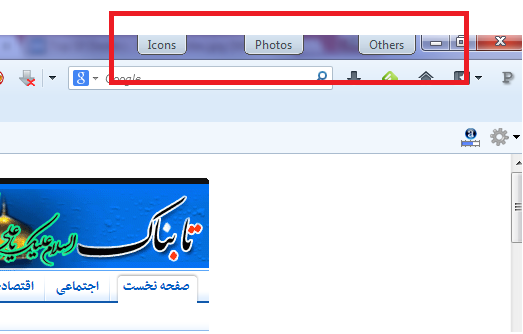
و نکته پایانی اینکه برای تغییر این گزینه و تغییر دیگر گزینهها و دسترسی به تنظیمات، بر آیکون Stick در قسمت Task Bar و در بین برنامههای Startup کلیک کنید. با این کار صفحه اصلی نرمافزار باز میشود که میتوانید در آنجا با انتخاب هر کدام از تبهای خود، تنظیمات مربوط به آنها را تغییر دهید: